
1分でできるIllustratorでデボス加工のテキストやロゴをつくる方法
エンボス加工とは板金や紙などに文字や絵柄などを浮き彫りにする加工ですが、Adobe Illustratorをつかってテキストやロゴなどをエンボス加工する方法を解説します。
目次
デボス加工とエンボス加工の違い
デボスとは、板金や一定の厚みのある紙などの表面に圧力をかけて凹ませた印刷技術のことをいいます。
逆に、裏側からを浮き上がらせた印刷技術をエンボスといいます。
Illustratorでエンボス加工を再現する場合は1分でできるIllustratorでエンボス加工のテキストやロゴをつくる方法をご覧ください。
デボス加工の方法
テキストやロゴを描く
まずは、デボス加工したいテキストやロゴなどを描きます。
今回はわかりやすくするため、背景を薄い茶色でつくり、そのうえに濃い茶色でテキストを入力します。
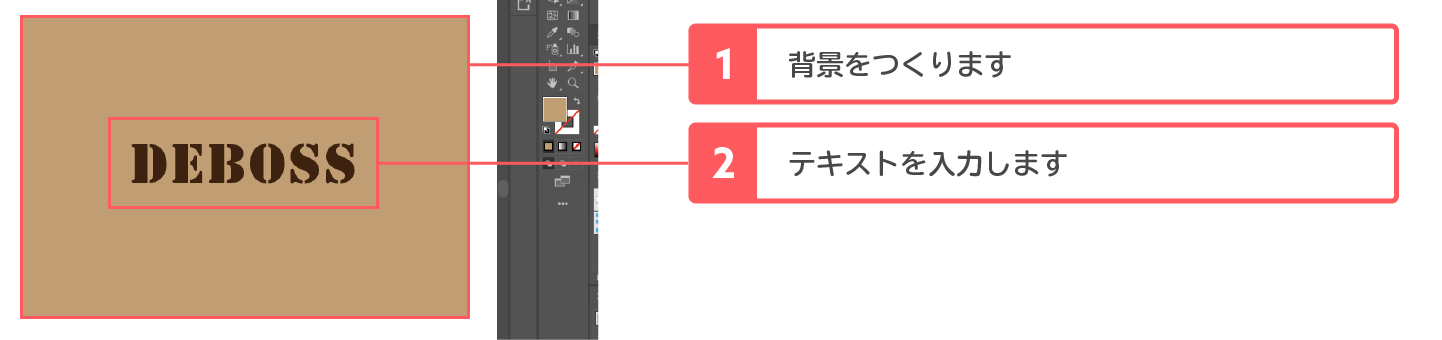
オプション画面を開く
デボス加工したいオブジェクトを選択した状態で[効果]をクリックします。[スタイライズ]にマウスポインタをあわせて[光彩(内側)…]をクリックします。
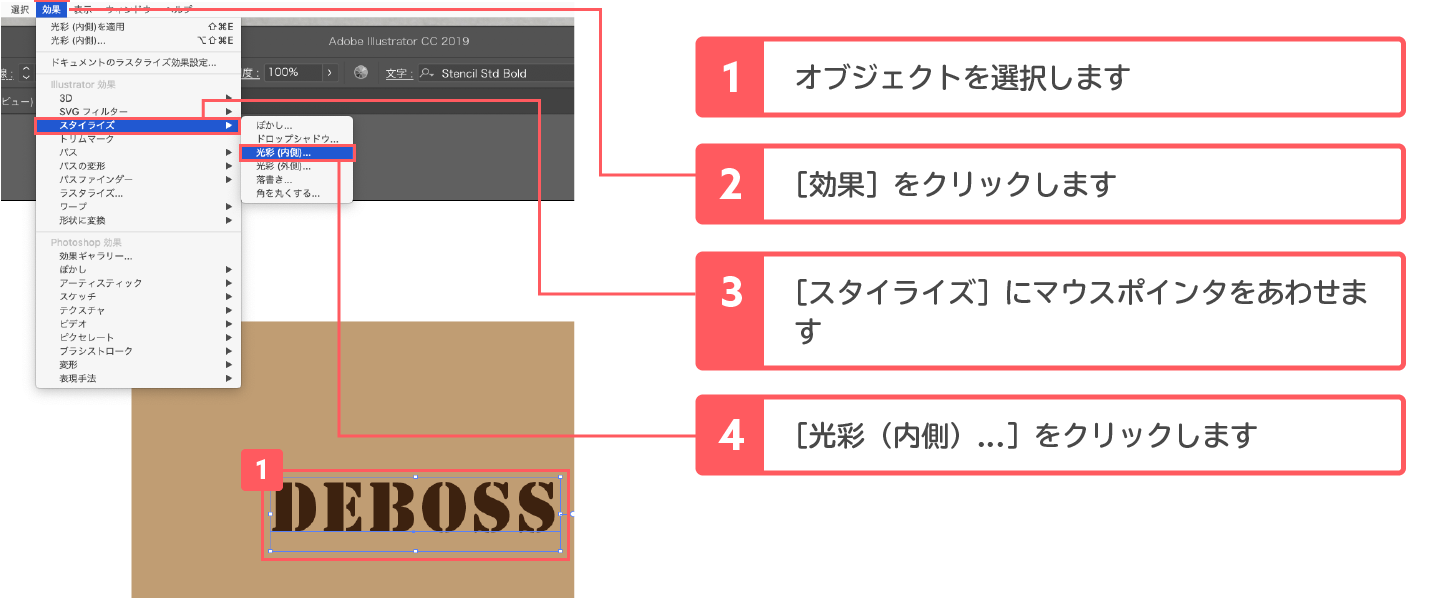
光彩(内側)オプションでデボス加工の設定をする
光彩(内側)オプション画面が開いたら[プレビュー]にチェックをいれて、以下のように設定します。これらの設定値の最適値は、オブジェクトのサイズや色によって変わるので、プレビューをみながら調整していきます。
- 描画モード:スクリーン
- 色:白(#FFFFFF)
- ぼかしの起点:中心
- 不透明度:適宜調整
- ぼかし:適宜調整
設定できたら[OK]を押す。
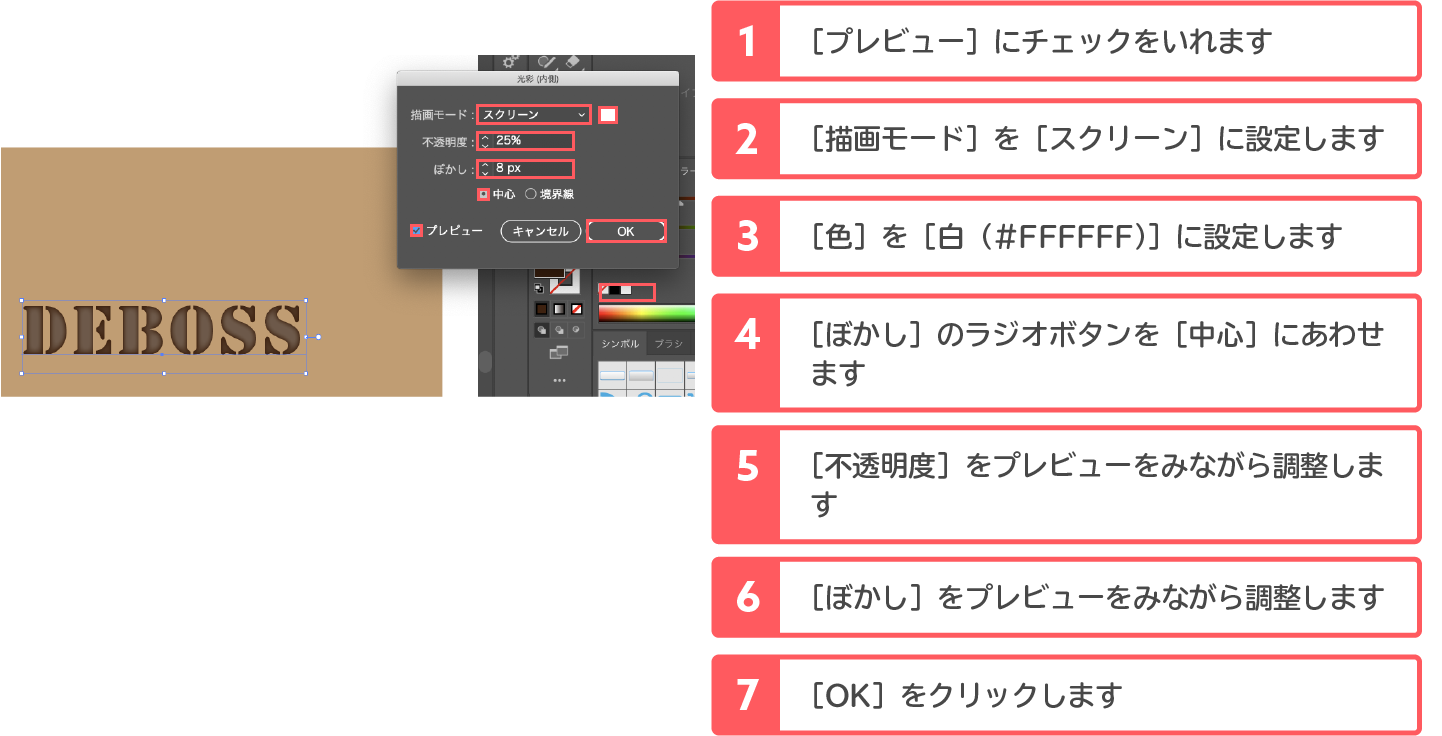
デボス加工後に設定値を修正する場合
オブジェクトを選択した状態で[アピアランス]タブにある[光彩(内側)]をクリックすると光彩(内側)オプション画面が開くので、設定値などの編集ができます。

